Beste Software für virtuelle Maschinen im Jahr 2022 (ausführliche Anleitung)
Egal, ob Sie sich für Windows oder macOS entschieden haben, wir lieben unsere Computer größtenteils und sie können so ziemlich alles, was wir brauchen. Aber von Zeit zu Zeit kann das Gras auf der anderen Seite grüner aussehen. Ein Mac-Benutzer interessiert sich möglicherweise für eine App, die nur unter Windows funktioniert. Oder ein Windows-Benutzer fragt sich vielleicht, warum es so viel Interesse an macOS gibt. Was können Sie tun, ohne einen zweiten Computer zu kaufen?
Virtualisierungssoftware ist eine schnelle und bequeme Lösung, mit der Sie Ihren Kuchen haben und ihn auch essen können. Es ermöglicht Ihnen, andere Betriebssysteme und Software auszuführen, ohne neu starten zu müssen. Es bietet Ihnen viele der Vorteile des Kaufs eines neuen Computers, ohne einen so großen finanziellen Aufwand zu tätigen.
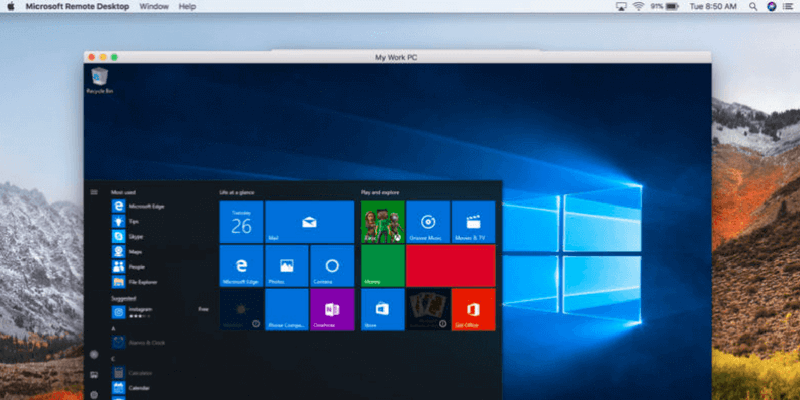
In diesem Bereich gibt es drei Hauptkonkurrenten: Parallels Desktop, VMware Fusion, und VirtualBox. Wir haben sie alle getestet und sind zu dem Schluss gekommen, dass Parallels Desktop die beste Wahl für die meisten Mac-Benutzer ist. Es ist die einfachste Möglichkeit, auf Windows-Apps auf Ihrem Mac zuzugreifen, ist preisgünstig und bietet eine hervorragende Leistung. Es ist einfach zu installieren und einfach zu bedienen.
Die anderen beiden Apps funktionieren auch unter Windows. VMware fühlt sich in Ihrem Unternehmen möglicherweise besser zu Hause, wenn es über ein dediziertes IT-Team verfügt. Tatsächlich verwenden sie es möglicherweise bereits für eher technische Zwecke. Und VirtualBox ist absolut kostenlos, sodass es sich lohnt, wenn Sie den Preis über die Leistung stellen oder einfach nur bereit sind, Ihre Zehen nass zu machen.
Natürlich sind Virtualisierungsprodukte nicht die einzige Möglichkeit, Windows-Apps auf Ihrem Mac auszuführen. Wir werden diese Optionen am Ende dieses Artikels behandeln. Lassen Sie uns in der Zwischenzeit etwas genauer untersuchen, was Virtualisierungssoftware für Sie tun kann.
Inhaltsverzeichnis
- Warum vertrauen Sie mir für diesen Leitfaden?
- Was Sie vorab über virtuelle Maschinen wissen müssen
- Wer sollte (und sollte nicht) das bekommen
- Beste Software für virtuelle Maschinen für Mac-Benutzer
- Beste Software für virtuelle Maschinen für Windows-Benutzer
- Alternativen zu Virtualisierungssoftware
- Beste Software für virtuelle Maschinen: Wie wir getestet und ausgewählt haben
Warum vertrauen Sie mir für diesen Leitfaden?
Mein Name ist Adrian und ich schreibe über Tech-Themen auf TechFewer und anderen Seiten. Ich arbeite seit den 80er Jahren in der IT, biete Schulungen und Support für Unternehmen und Einzelpersonen an und habe viel Zeit mit DOS, Windows, Linux und macOS verbracht und beides langfristig eingesetzt. Sagen wir einfach, ich liebe Technik. Ich besitze derzeit einen iMac und ein MacBook Air.
Als ich Anfang 2003 zum ersten Mal von Windows zu Linux wechselte, gab es immer noch ein paar Windows-Apps, die ich die meiste Zeit verwenden musste. Ich entdeckte viele Linux-Programme, die ich liebte, aber ich hatte keine Alternativen für ein paar alte Favoriten gefunden.
Also experimentierte ich mit dem besten Weg, damit umzugehen. Ich habe meinen Laptop so eingerichtet Dual-Boot sodass sowohl Windows als auch Linux installiert waren und ich jedes Mal auswählen konnte, welches ich verwenden wollte, wenn ich meinen Computer einschaltete. Das war hilfreich, hat aber gedauert. Es fühlte sich wie zu viel Arbeit an, wenn ich nur eine einzelne App für ein paar Minuten verwenden wollte.
Also habe ich mit Virtualisierungssoftware experimentiert, angefangen mit dem kostenlosen VMware Player. Ich fand diese App etwas zu eingeschränkt, war aber nicht bereit, Geld für die Vollversion auszugeben. Also habe ich die kostenlose Option VirtualBox ausprobiert. Es hat alles getan, was ich brauchte, und ich habe es ein paar Jahre lang benutzt, bis ich vollständig von Windows entwöhnt war. Danach habe ich es benutzt, um neue Linux-Versionen auszuprobieren, ohne meine Arbeitsmaschine zu riskieren.
Unterwegs habe ich manchmal mit WINE experimentiert, einem Programm, mit dem Sie Windows-Apps ausführen können, ohne dass Windows überhaupt installiert ist. Ich habe es geschafft, einige Windows-Apps auf diese Weise zum Laufen zu bringen, darunter Ecco Pro und den alten Favoriten. Aber es war oft ziemlich viel Arbeit, und nicht alle Apps funktionierten. Obwohl ich die Idee von WINE liebte, fand ich mich normalerweise stattdessen mit VirtualBox wieder.
Mit dieser Erfahrung beim Ausführen von Virtualisierungssoftware unter Linux vor Jahren war ich sehr daran interessiert, die Optionen heute auszuprobieren. Lesen Sie weiter, um herauszufinden, was ich mochte und was nicht.
Was Sie vorab über virtuelle Maschinen wissen müssen
A virtuellen Maschine (VM) ist ein Computer, der in einem Softwareprogramm emuliert wird. Betrachten Sie es als einen Computer innerhalb eines Computers oder als Software, die vorgibt, Hardware zu sein. Es ist ein Ersatz für den Kauf eines neuen physischen Computers. Es ist billiger und oft bequemer. Die virtuelle Festplatte ist nur eine Datei auf Ihrem tatsächlichen Laufwerk, und ein Teil Ihres tatsächlichen Arbeitsspeichers, Prozessors und Ihrer Peripheriegeräte wird mit der VM geteilt.
In der Virtualisierungsterminologie wird Ihr realer Computer als Host und die virtuelle Maschine als Gast bezeichnet. In meinem Fall ist der Host ein MacBook Air mit macOS High Sierra, und auf der Gast-VM könnte Windows, Linux oder sogar eine andere Version von macOS ausgeführt werden. Sie können eine beliebige Anzahl von Gastcomputern installieren.
Mit dieser kurzen Erklärung aus dem Weg, welche Auswirkungen auf das wirkliche Leben hat das für Sie?
1. Eine virtuelle Maschine läuft langsamer als die Maschine, die sie hostet.
Eine Software-Emulation eines Computers kann unmöglich die gleiche Leistung wie der Computer haben, auf dem sie läuft. Schließlich teilt der Host nur einen Teil seiner CPU, seines RAMs und seines Speicherplatzes mit dem Gast.
Wenn Sie dagegen Windows mit Boot Camp direkt auf Ihrem Mac installieren, hat es 100 % Zugriff auf alle Ressourcen Ihres Computers. Das ist wichtig, wenn Leistung im Vordergrund steht, zum Beispiel beim Gaming.
VM-Unternehmen verbringen viel Zeit damit, ihre Software zu optimieren, damit Windows so nah wie möglich an der nativen Geschwindigkeit läuft, und die Ergebnisse sind beeindruckend. Wie viel langsamer ist Windows, wenn es auf einer virtuellen Maschine ausgeführt wird? Dies hängt von der von Ihnen gewählten Software ab und ist eine wichtige Überlegung, die wir weiter betrachten.
2. Die Ersteinrichtung kann bei einigen Virtualisierungs-Apps schwierig sein.
Während die Installation von Virtualisierungssoftware nicht schwieriger ist als jede andere App, ist es auf einigen Plattformen einfacher, Windows zum Laufen zu bringen als auf anderen. Hier sind einige Probleme:
- Auf einigen Plattformen können Sie Windows nicht von einem Installations-Flash-Laufwerk installieren.
- Einige Plattformen haben einen einfachen Installationsmodus, der Ihnen die meiste Arbeit abnimmt, andere nicht.
- Einige Plattformen installieren Treiber automatisch, andere nicht.
Wir berichten Ihnen von unseren Erfahrungen mit der Installation von Windows auf jeder Plattform.
3. Möglicherweise müssen Sie eine weitere Microsoft Windows-Lizenz erwerben.
Wenn Sie keine Ersatzkopie von Windows herumliegen haben, müssen Sie möglicherweise eine weitere Lizenz erwerben. In meinem Fall kostete eine neue Kopie von Windows 10 Home 176 AUD. Stellen Sie sicher, dass Sie diese Kosten in Ihre Budgetberechnungen einbeziehen. Wenn Sie vorhaben, macOS oder Linux zu installieren, sollten Sie dies kostenlos tun können.
4. Schützen Sie sich vor Malware.
Mac-Benutzer sind im Allgemeinen weniger besorgt über Viren als Windows-Benutzer und verwenden häufig nicht einmal Antivirensoftware. Obwohl die Risiken geringer sein mögen, sollten Sie die Sicherheit nie auf die leichte Schulter nehmen – Sie sind nie zu 100 % sicher. Stellen Sie daher sicher, dass Sie auch eine anständige Antivirenlösung installieren, wenn Sie Windows auf Ihrem Mac installieren möchten.
Wer sollte (und sollte nicht) das bekommen
Meiner Erfahrung nach sind die meisten Menschen mit dem verwendeten Betriebssystem zufrieden. Schließlich haben sie es gewählt und erwarten, dass es alles tut, was sie brauchen. Wenn das auf Sie zutrifft, finden Sie möglicherweise keinen Nutzen in der Ausführung von Virtualisierungssoftware.
Wer kann davon profitieren? Hier sind einige Beispiele:
- Sie sind mit Ihrem Mac zufrieden, aber es gibt ein paar Windows-Apps, die Sie ausführen möchten oder müssen. Sie könnten Windows auf einer virtuellen Maschine ausführen.
- Sie arbeiten gerne mit Windows, sind aber neugierig auf Macs und möchten sehen, worum es bei der Aufregung geht. Sie könnten macOS auf einer virtuellen Maschine installieren.
- Ihr Unternehmen hängt von einer App ab, die nur auf älteren Versionen Ihres Betriebssystems funktioniert, und es ist nicht möglich, die App zu aktualisieren. Es ist erstaunlich, wie oft das passiert. Sie können die benötigte Betriebssystemversion auf einer virtuellen Maschine installieren.
- Sie möchten eine neue App ausprobieren, befürchten jedoch, dass die Installation die Integrität Ihres aktuellen Arbeitscomputers beeinträchtigen könnte. Die Installation auf einer virtuellen Maschine ist sicher. Selbst wenn Ihre VM abstürzt oder abstürzt, ist Ihr Arbeitscomputer nicht betroffen.
- Sie sind Entwickler und möchten sicherstellen, dass Ihre App auf verschiedenen Betriebssystemen oder älteren Versionen Ihres aktuellen Betriebssystems funktioniert. Virtualisierung macht dies bequem.
- Sie sind Webentwickler und möchten sehen, wie Ihre Websites in Browsern aussehen, die auf verschiedenen Betriebssystemen ausgeführt werden.
- Sie sind Manager und möchten selbst sehen, ob Ihre Unternehmens-Website in Browsern, die auf anderen Betriebssystemen laufen, gut aussieht.
- Sie lieben es, neue Software und neue Betriebssysteme zu erkunden und können nicht genug davon bekommen. Führen Sie so viele virtuelle Maschinen aus, wie Sie möchten, und wechseln Sie einfach zwischen ihnen.
Passen Sie in eine dieser Kategorien? Dann lesen Sie weiter, um herauszufinden, welche Virtualisierungslösung am besten geeignet ist.
Beste Software für virtuelle Maschinen für Mac-Benutzer
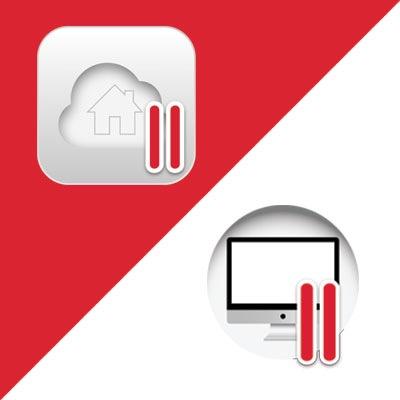
Parallels Desktop für Mac ist eine schnelle und reaktionsschnelle Virtualisierungsanwendung für macOS. Es ist für den durchschnittlichen Benutzer konzipiert, hat einen wettbewerbsfähigen Preis, bietet großartigen Support und macht die Installation von Windows zum Kinderspiel.
Das ist eine großartige Kombination von Funktionen, weshalb ich es zum Gewinner für Mac-Benutzer gewählt habe. Es gibt eine Reihe von Versionen, die bei 79.95 $ beginnen.
Ich habe die meisten Funktionen dieser App gründlich getestet. Wenn Sie also weitere Details wünschen, sehen Sie sich unsere vollständige an Parallels Desktop-Überprüfung. Werfen Sie auch einen Blick auf unsere Windows-Gewinner – sie sind auch starke Konkurrenten für Mac-Benutzer.
Lassen Sie mich zunächst einige Schlüsselfunktionen der Vollversion von Parallels Desktop hervorheben, die mir wirklich gefallen, und erklären, warum sie für Sie wichtig sein könnten.
Parallels Desktop macht die Installation von Windows einfacher als die Konkurrenz
Nach der Installation Ihrer Virtualisierungssoftware müssen Sie Windows installieren. Dies ist möglicherweise schwierig und zeitaufwändig, aber nicht mit Parallels. Sie haben den Prozess so einfach wie möglich gemacht.
Erstens erlauben sie mir, Windows von jedem Installationsmedium zu installieren, einschließlich eines Flash-Laufwerks. Keiner der Konkurrenten unterstützt die Installation von Flash-Laufwerken.
Nachdem ich meinen USB-Stick eingesteckt und die richtige Option ausgewählt hatte, erledigte Parallels den größten Teil des Klickens auf die Schaltfläche für mich. Es forderte mich auf, meinen Lizenzschlüssel einzugeben, und dann musste ich nur noch warten, bis der Vorgang abgeschlossen war. Alle Treiber wurden im Rahmen des automatischen Prozesses für mich eingerichtet.
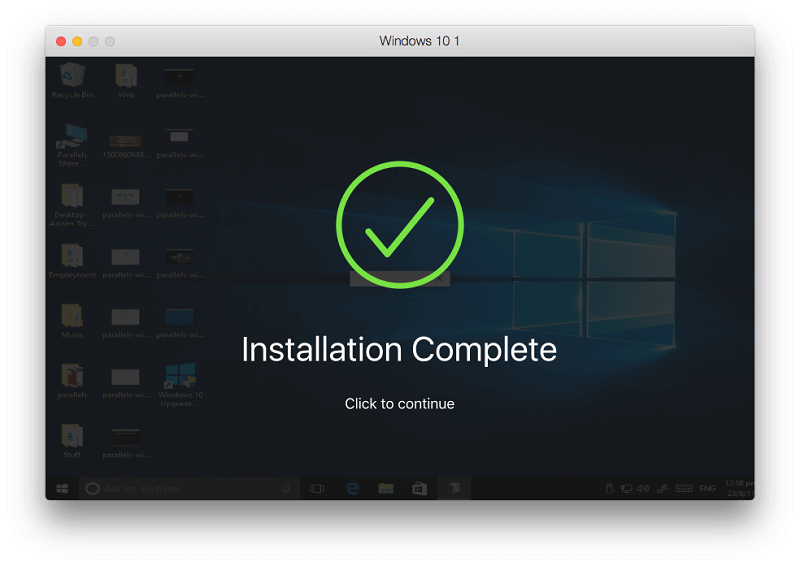
Alles erledigt. Jetzt muss ich nur noch meine Windows-Apps installieren.
Parallels Desktop erleichtert das Starten von Windows-Apps
Parallels bietet Ihnen eine Vielzahl von Methoden zum Starten Ihrer Windows-Apps. Zunächst können Sie Windows starten, indem Sie auf das Parallels-Symbol klicken. Von dort aus können Sie Ihre Windows-Apps über das Startmenü, die Taskleiste oder wie auch immer Sie normalerweise Apps unter Windows starten, starten.
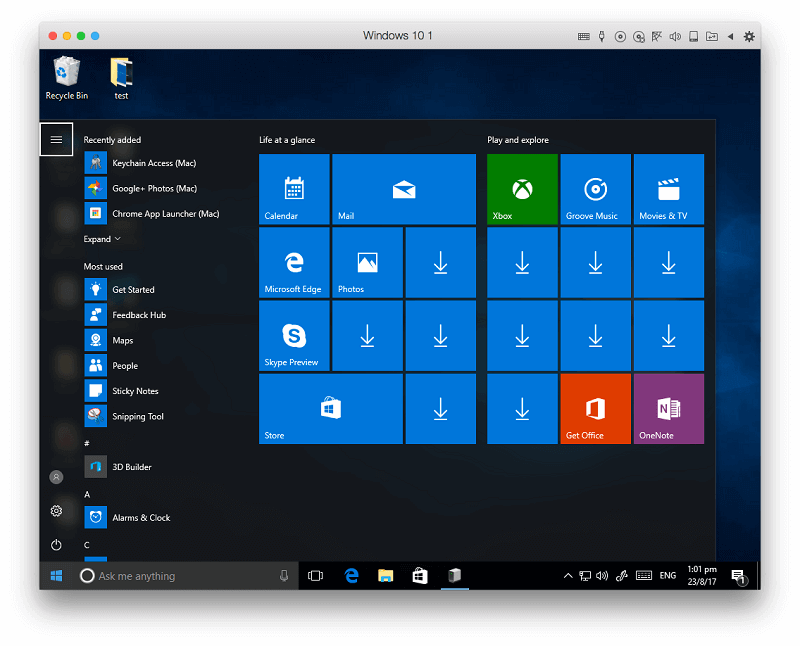
Wenn Sie die Windows-Oberfläche vollständig umgehen möchten, können Sie Windows-Apps genauso starten wie Ihre Mac-Apps. Sie können sie auf Ihrem Dock platzieren oder in Spotlight danach suchen. Sie führen sie in ihrem eigenen Fenster aus, sodass Sie nie den Windows-Desktop oder das Startmenü sehen müssen.
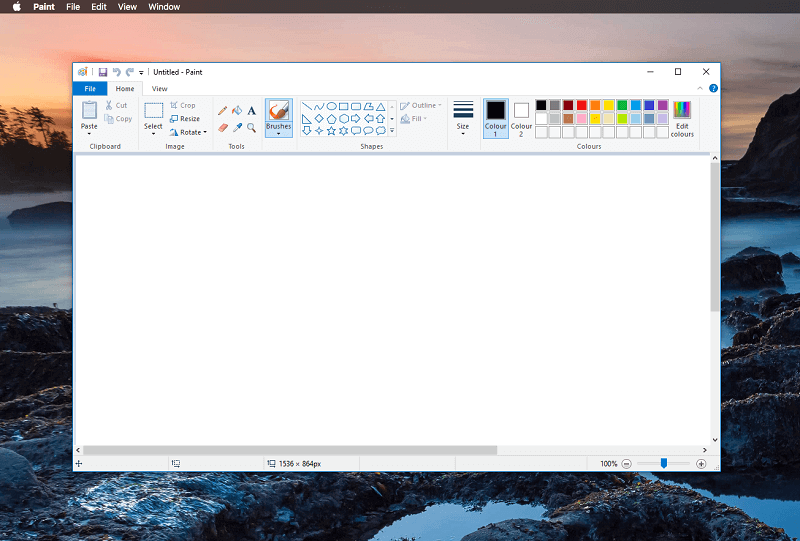
Parallels nennt dies „Kohärenzmodus“. Es kann sogar Ihre Windows-Desktop-Symbole auf Ihrem Mac-Desktop platzieren, aber nachdem ich dies versucht habe, ziehe ich es vor, nicht so viel Integration zu haben und Windows an seiner Stelle zu lassen.
Eine nette Geste ist, dass, wenn Sie mit der rechten Maustaste auf ein Dokument oder Bild klicken, Windows-Apps, die es öffnen können, direkt zusammen mit Ihren Mac-Apps aufgelistet werden.
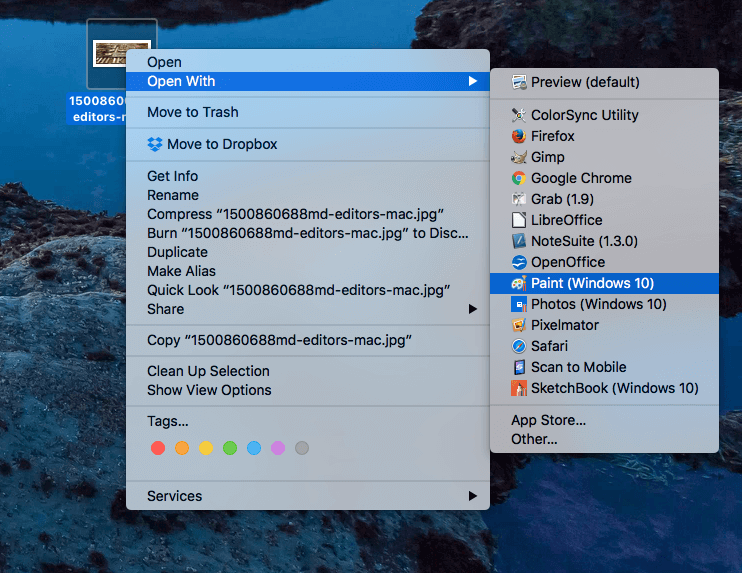
Parallels Desktop führt Windows-Apps mit nahezu nativer Geschwindigkeit aus
Ich habe keine Benchmarks durchgeführt, aber ich freue mich, berichten zu können, dass sich Windows auf Parallels Desktop selbst auf meinem acht Jahre alten iMac schnell und reaktionsschnell anfühlte. Beim Ausführen typischer Unternehmenssoftware habe ich keine Verzögerungen oder Verzögerungen festgestellt. Der Wechsel zwischen Mac und Windows war nahtlos und unmittelbar.
Parallels tut sein Bestes, um auch Ihre Mac-Software nicht zu verlangsamen. Bei Nichtgebrauch wird die virtuelle Maschine angehalten, um die Belastung Ihres Computers zu verringern.
Mit Parallels Desktop können Sie andere Betriebssysteme ausführen
Wenn Sie daran interessiert sind, andere Betriebssysteme als Microsoft Windows auszuführen, wird Parallels das auch handhaben.
Vielleicht möchten Sie macOS auf einer virtuellen Maschine ausführen. Das kann nützlich sein, wenn Sie eine neue App testen möchten, ohne Ihren Hauptcomputer zu gefährden, oder wenn Sie eine App haben, die nur auf einer älteren Version von OS X funktioniert, sagen wir ein 16-Bit-Programm, das nicht mehr unterstützt wird.
Linux habe ich auch probiert. Die Installation von Ubuntu war unkompliziert. Verschiedene Linux-Distributionen können mit einem einzigen Klick installiert werden.
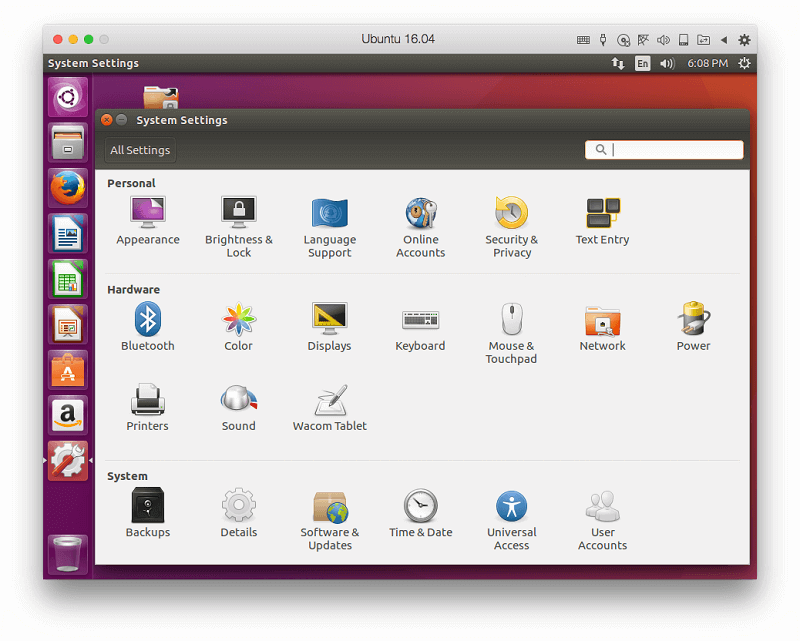
Das Ausführen dieser Betriebssysteme unter Parallels fühlte sich jedoch nicht so reaktionsschnell an wie Windows. Ich kann mir vorstellen, dass Parallels seine Bemühungen darauf verwendet hat, seine Software auf Windows abzustimmen, das Betriebssystem, für das die meisten Leute die Software kaufen, um sie auszuführen.
Sobald Sie mehrere Betriebssysteme installiert haben, ist es sehr einfach, sie zu starten und zwischen ihnen zu wechseln. Sie können jedes in einem eigenen Fenster oder Bereich ausführen.
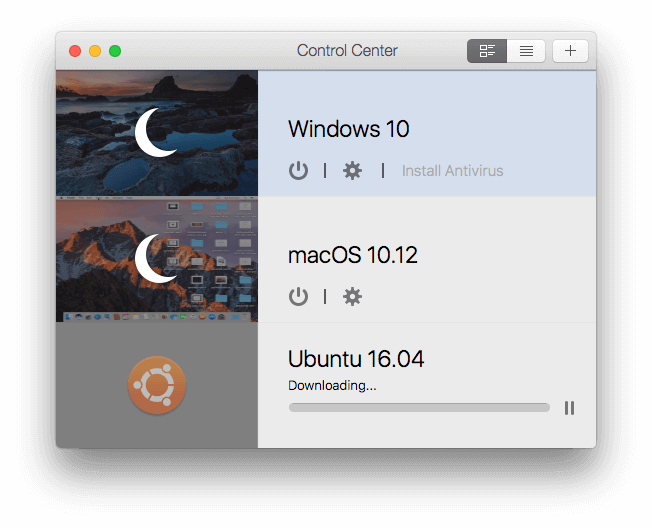
Parallels Desktop bietet ein gutes Preis-Leistungs-Verhältnis
Die Home-Version kostet 79.99 $, was eine einmalige Zahlung ist. Dies ist sehr konkurrenzfähig mit der Standardversion von VMware Fusion, die 79.99 $ kostet.
Die Pro- und Business-Versionen sind jedoch Abonnements und kosten 99.95 $ pro Jahr. Keine der anderen Virtualisierungs-Apps verwendet das Abonnementmodell, und wenn Sie kein Fan sind, ist dies ein Grund, stattdessen VMware in Betracht zu ziehen. Parallels Fusion Pro richtet sich an Entwickler und Power-User, die die beste Leistung verlangen, und die Business Edition umfasst eine zentralisierte Verwaltung und Volumenlizenzen.
Es gibt noch eine weitere Option, über die Sie auf der Website des Unternehmens nicht lesen werden: Parallels Desktop Lite ist als kostenloser Download im Mac App Store erhältlich. Es ermöglicht Ihnen, macOS und Linux kostenlos und Windows mit einem Jahresabonnement von 59.99 $ als In-App-Kauf auszuführen. Dies ist definitiv der günstigste Weg, Parallels zu bekommen, aber auf Kosten einiger Funktionen. Eine 14-tägige Testversion ist verfügbar, eine Windows-Lizenz ist nicht enthalten.
Parallels bietet hervorragenden Support
Im Gegensatz zu VMware bietet Parallels kostenlosen Support für seine Produkte, der in den ersten 30 Tagen nach der Registrierung über Twitter, Chat, Skype, Telefon (Click-to-Call) und E-Mail verfügbar ist. Danach können Sie bis zu zwei Jahre ab dem Veröffentlichungsdatum des Produkts Support per E-Mail erhalten. Wenn Sie lieber mit jemandem sprechen möchten, können Sie bei Bedarf telefonischen Support für 19.95 $ erwerben.
Das Unternehmen macht es Ihnen auch leicht, Antworten auf Ihre Fragen in seinen Online-Referenzmaterialien zu finden. Sie bieten eine umfassende Wissensdatenbank, häufig gestellte Fragen (FAQ), ein Handbuch „Erste Schritte“ und ein Benutzerhandbuch.
Beste Software für virtuelle Maschinen für Windows-Benutzer
Parallels Desktop mag für Mac-Benutzer großartig sein, aber es läuft nicht unter Windows. VMware Fusion und VirtualBox tun, und jedes hat einzigartige Vorteile. Sie sind unsere beiden Gewinner für Windows-Benutzer, und sie sind auch gute Optionen für Mac-Benutzer.
Ich bin in einem Forum auf einen guten Vergleich der drei Apps gestoßen:
- Parallels = Verbraucherebene
- VMware = Unternehmensebene
- VirtualBox = Linux-Nerd-Level
Sowohl VMware als auch VirtualBox passen gut in ein Unternehmen oder Unternehmen mit einem IT-Team, können aber für den durchschnittlichen Benutzer etwas schwieriger sein, insbesondere während der Installationsphase. Nicht so schwierig, dass es ein Show-Stopper ist. VirtualBox ist die einzige kostenlose Option und wird einige Benutzer allein dafür anziehen.
Schauen wir uns die Apps im Detail an. Beachten Sie, dass ich diese Apps auf meinem Mac evaluiert habe und die Screenshots und meine Bewertungen dies widerspiegeln.
Beste Wahl: VMware Fusion
Wenn Sie nach einer hochwertigen Virtualisierungslösung suchen, die auf mehr als nur einem Mac läuft, dann VMware Fusion ist Ihre beste Option – es läuft auf Mac, Windows und Linux. Sie haben eine ganze Reihe technischer Produkte zur Verfügung, die auf den Server- und Unternehmensmarkt ausgerichtet sind. Das und die Art und Weise, wie ihr Support funktioniert, machen es zu einer guten Wahl, wenn Ihr Unternehmen über eine IT-Abteilung verfügt.
Ich fand die Aufgabe, Windows auf VMware Fusion zu installieren, etwas schwieriger und zeitaufwändiger als mit Parallels Desktop. Die Leute von Parallels scheinen die Benutzerfreundlichkeit zu einer Hauptpriorität gemacht zu haben, indem sie mehr Installationsoptionen bieten und den gesamten Prozess vereinfachen. Nicht jeder wird die Probleme haben, die ich hatte, aber lassen Sie mich sie für Sie auflisten:
- Ich konnte die Software auf meinem iMac nicht zum Laufen bringen, da sie zu alt ist. VMware kann nicht erfolgreich auf Macs ausgeführt werden, die vor 2011 hergestellt wurden. Das war meine Schuld, dass ich die Systemanforderungen nicht sorgfältiger gelesen habe, aber die neueste Version von Parallels Desktop läuft auf diesem Computer einwandfrei.
- Bei der Installation von VMware Fusion selbst sind einige Fehlermeldungen aufgetreten. Ein Neustart meines Computers hat geholfen.
- Ich konnte Windows nicht mit dem USB-Installationslaufwerk installieren, das ich gekauft habe. Die Optionen waren DVD oder Disk-Image. Also habe ich Windows von der Microsoft-Website heruntergeladen und konnte die Seriennummer von meinem Flash-Laufwerk verwenden, um es zu installieren.
Trotz des zusätzlichen Aufwands konnte ich Windows erfolgreich installieren. Für viele Menschen wird die Installation nicht schwieriger sein als bei Parallels.
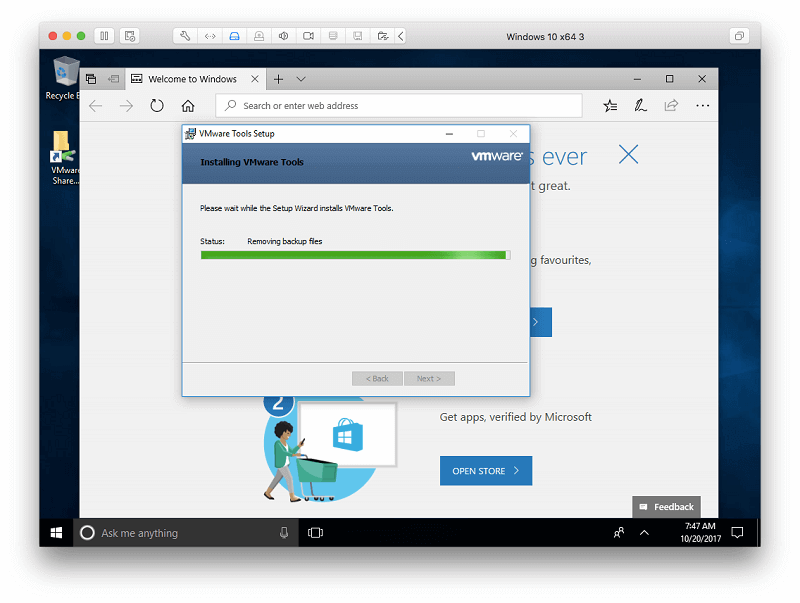
Der Wechsel zwischen Host- und Gastbetriebssystem ist genauso einfach wie bei Parallels. Für Mac-Benutzer, die Windows in einer VM ausführen, gibt es eine Unity-Ansicht, die dem Kohärenzmodus von Parallel ähnelt. Sie können die Apps direkt von der Mac-Benutzeroberfläche über Ihr Dock, Spotlight-Suchen oder das Rechtsklick-Kontextmenü ausführen und sie in ihrem eigenen Fenster ausführen, ohne die Windows-Benutzeroberfläche zu sehen.
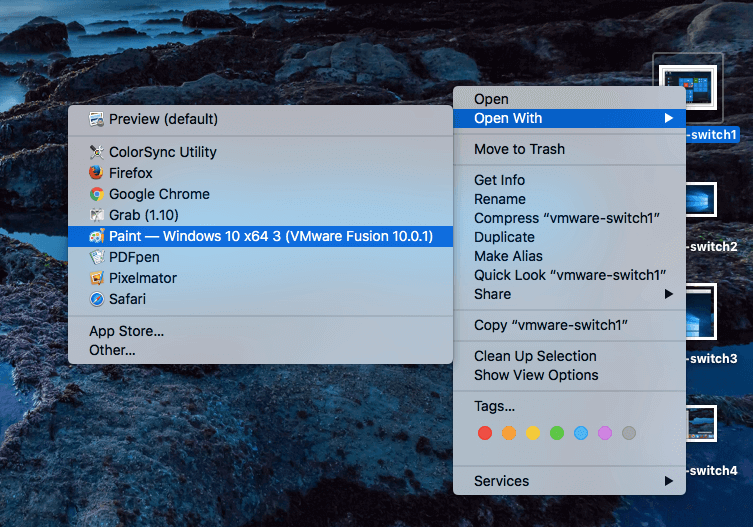
Windows-Apps laufen unter VMware genauso reibungslos wie Parallels. Das Team hat offensichtlich sehr hart daran gearbeitet, die Leistung unter Windows zu maximieren.
Ich habe versucht, macOS und Linux unter VMware zu installieren. Leider hatte mein Computer keine Wiederherstellungspartition, von der aus macOS installiert werden konnte, daher kann ich die Leistung unter VMware nicht kommentieren.
Aber ich konnte Linux Mint ohne Komplikationen installieren, obwohl die Treiber von VMware bei meinem ersten Versuch nicht erfolgreich installiert wurden. Die Leistung war jedenfalls ganz akzeptabel, vor allem bei der Verwendung von nicht sehr grafikintensiven Apps.
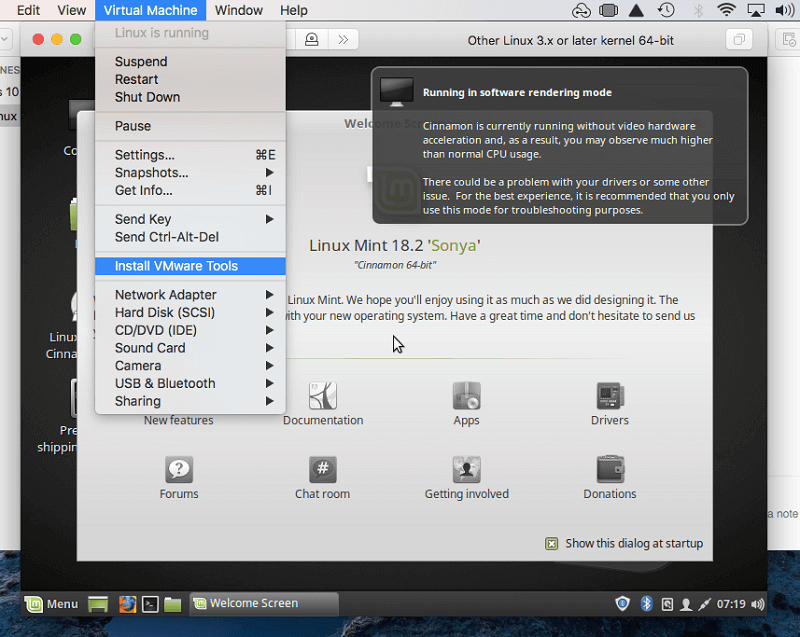
Die Kosten für VMware sind wettbewerbsfähig. Die Standardausgabe von VMware Fusion (79.99 $) ist fast die gleiche wie Parallels Desktop Home (79.95 $), aber die Dinge gehen auseinander, sobald Sie zu den Pro-Versionen der Apps kommen.
VMware Fusion Pro kostet einmalig 159.99 $, während Parallels Desktop Pro ein Jahresabonnement von 99.95 $ kostet. Wenn Sie kein Fan des Abonnementmodells sind, kann dies VMware zumindest bei den Pro-Level-Apps einen Vorteil verschaffen.
Aber die Dinge sind nicht ganz so einfach. Das Parallels Desktop Pro-Abonnement beinhaltet Support, während VMware keinen kostenlosen Support für eines seiner Produkte bietet. Sie können für den Support von Fall zu Fall bezahlen oder einen Vertrag abschließen. Beide haben das Potenzial, den Preis deutlich zu erhöhen und das Spielfeld ein wenig anzugleichen. Lesen Sie mehr von meiner Überprüfung von VMware Fusion hier.
Zweiter: VirtualBox
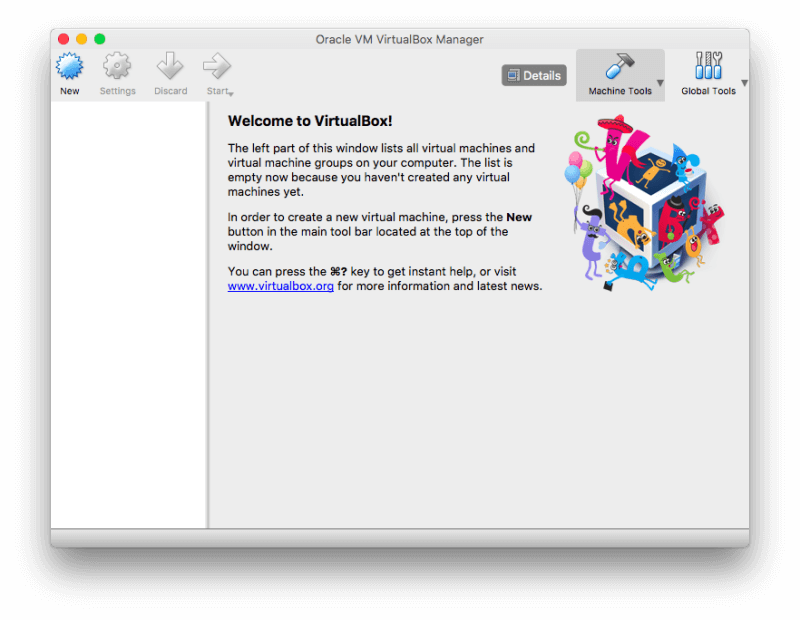
Die überzeugenden Merkmale von VirtualBox sind der Preis und die Fähigkeit, auf mehreren Plattformen ausgeführt zu werden. Wenn Sie nach einer kostenlosen App suchen, VirtualBox ist derzeit Ihre einzige Option, jedoch auf Kosten einiger Leistung. Die Software richtet sich an ein eher technisch versiertes Publikum, daher ist die Benutzeroberfläche etwas komplizierter und sogar das App-Symbol ist ein wenig geekig.
Die Installation von Windows war etwas aufwändiger als bei Parallels Desktop und VMware Fusion. Nicht, dass es besonders schwierig gewesen wäre, aber ein sehr manueller Prozess. VirtualBox hat keine einfache Installationsoption wie die anderen Apps.
Wie VMware konnte ich nicht von einem USB-Laufwerk installieren und musste das Disk-Image von der Microsoft-Website herunterladen. Von dort aus musste ich jede Option auswählen und auf jede Schaltfläche klicken.
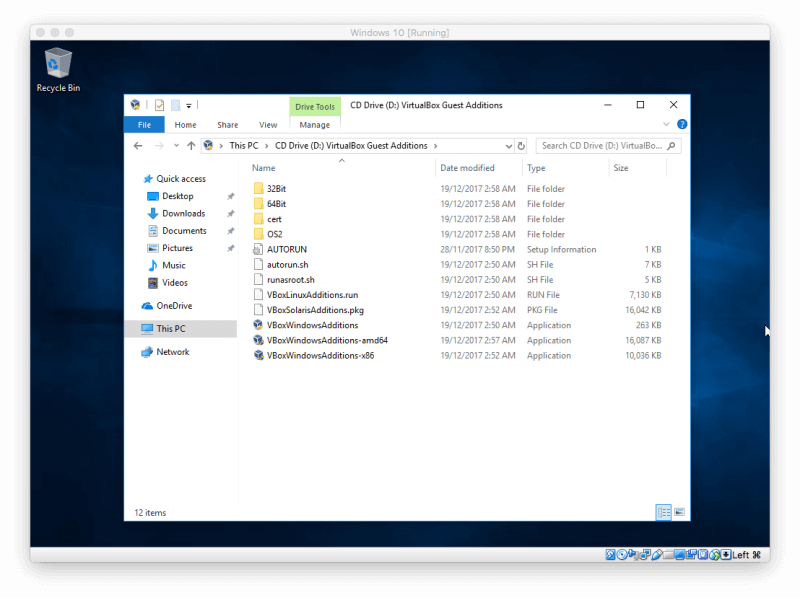
Die Treiber wurden auch nicht automatisch installiert, sodass mir nur eine begrenzte Anzahl von Optionen für die Bildschirmauflösung zur Verfügung stand. Aber es war nicht schwierig, sie zu installieren.
Von dem Geräte Menü habe ich Einfügen ausgewählt Gasterweiterungen-CD-Image, und von dort aus habe ich die VBoxAdditions-App ausgeführt, um alle Treiber zu installieren. Nachdem ich den virtuellen Computer neu gestartet hatte, hatte ich eine vollständige Palette von Bildschirmoptionen, einschließlich der Ausführung von Windows im Vollbildmodus.
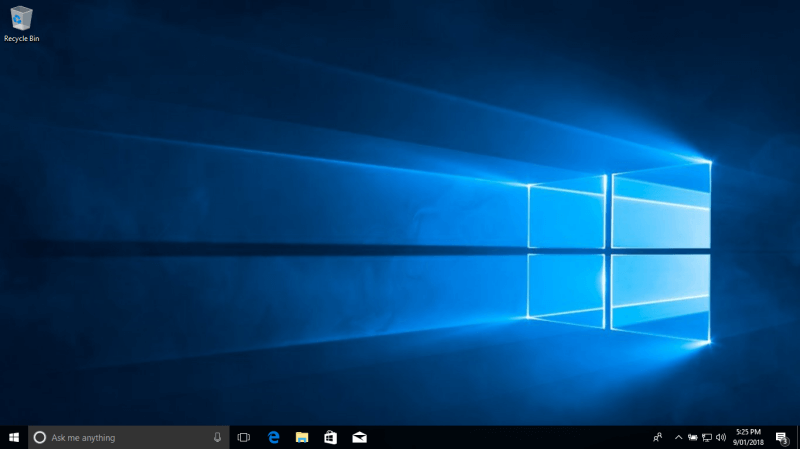
Obwohl VirtualBox eine bietet Nahtloser Modus, fand ich ihn nicht so nützlich wie den Coherence-Modus von Parallel oder den Unity-Modus von VMware. Stattdessen habe ich es vorgezogen, Apps zu starten, indem ich zuerst das Gastbetriebssystem ausführe und die Apps von dort aus öffne. Wenn ich beispielsweise Windows ausführe, würde ich zuerst die virtuelle Maschine ausführen und dann auf das Startmenü klicken.
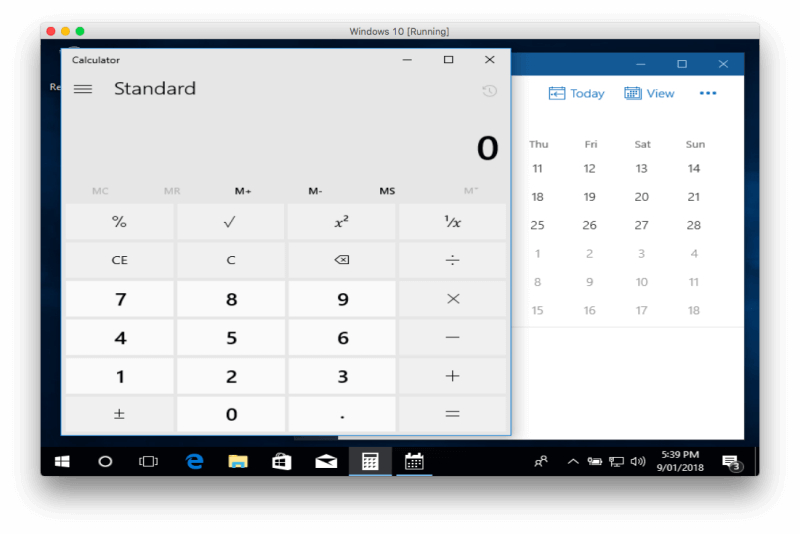
Die Performance unter Windows ist durchaus akzeptabel, aber nicht in der gleichen Liga wie Parallels oder VMware. Das kann zum Teil daran liegen, dass der VM standardmäßig nur 2 GB Arbeitsspeicher zugewiesen wurden. Das Ändern auf 4 GB hat etwas geholfen.
Ich habe auch Linux Mint unter VirtualBox installiert, und es lief genauso reibungslos wie die Windows-Installation. Ich konnte die zusätzlichen VirtualBox-Treiber installieren, konnte aber keine Videohardwarebeschleunigung erreichen, was die Leistung, die ich mit grafikintensiven Apps erzielen konnte, einschränkte. Bei der Verwendung normaler Business- und Produktivitäts-Apps ist mir das überhaupt nicht aufgefallen.
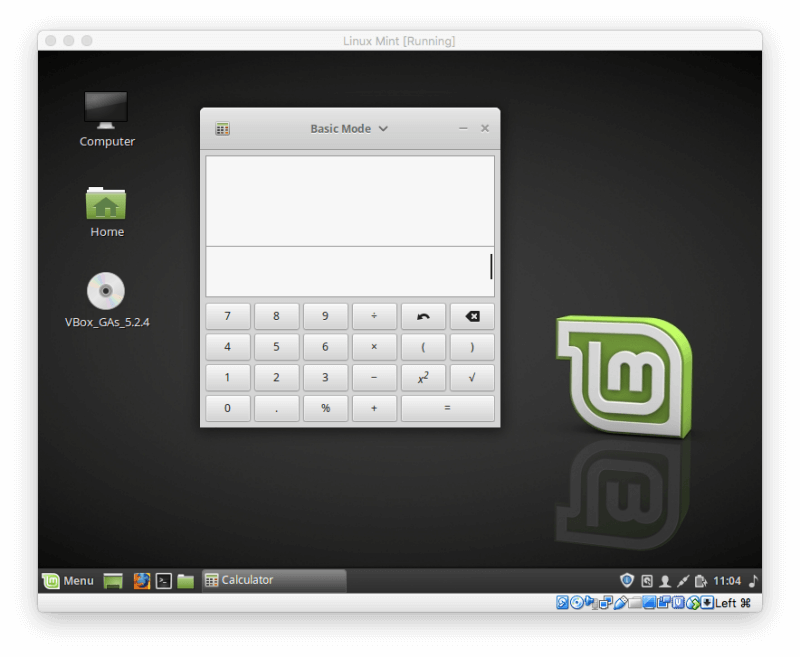
VirtualBox ist ein Open-Source-Projekt und die einzige Virtualisierungsoption, die völlig kostenlos verfügbar ist. Das wird es für viele attraktiv machen, obwohl sie Kompromisse bei der Leistung eingehen müssen.
Sie müssen auch Kompromisse beim Support eingehen, der Community-basiert ist und nicht direkt von Oracle kommt, das das Projekt verwaltet. Es steht ein hervorragendes Forum zur Verfügung, und Sie werden ermutigt, dies zu Ihrer ersten Anlaufstelle für Support-Probleme zu machen, damit Entwickler Zeit damit verbringen können, das Produkt zu verbessern, anstatt endlose Fragen zu beantworten. Wenn Sie jedoch einen Fehler in VirtualBox entdecken, können Sie die Entwickler über eine Mailingliste oder den Bugtracker kontaktieren.
Alternativen zu Virtualisierungssoftware
Virtualisierungssoftware ist nicht die einzige Möglichkeit, Windows-Software auf Ihrem Mac auszuführen. Hier sind drei weitere Möglichkeiten, wie Sie dies tun können, und die meisten davon sind kostenlos.
1. Installieren Sie Windows direkt auf Ihrer Mac-App:
- App: Apple Boot Camp
- Vorteile: Leistung und Preis (kostenlos)
- Nachteile: Sie müssen Ihren Computer neu starten, um auf Windows zuzugreifen.
Sie benötigen keine virtuelle Maschine, um Windows auszuführen – Sie können es direkt auf Ihrem Mac installieren. Und durch die Verwendung von Tools wie Apples Boot Camp können Sie sowohl Windows als auch macOS gleichzeitig installieren und bei jedem Start Ihres Computers auswählen, welches ausgeführt werden soll.
Der Vorteil dabei ist die Leistung. Windows hat direkten Zugriff auf Ihre Hardware, einschließlich Ihrer Grafikkarte, was Ihnen das schnellstmögliche Erlebnis bietet. Es gibt keine Kompromisse bei der Leistung, wie es beim Ausführen einer virtuellen Maschine der Fall ist.
Das macht einen großen Unterschied, wenn jedes bisschen Leistung zählt. Wenn Sie gerne Windows-Spiele auf Ihrem Mac spielen, ist Boot Camp Ihre beste Option. Es wird mit macOS installiert und ist kostenlos.
2. Greifen Sie auf einen Windows-Computer in Ihrem Netzwerk zu
- App: Microsoft Remote Desktop
- Vorteile: Speicherplatz und Ressourcen – Sie müssen Windows nicht auf Ihrem Mac installieren
- Nachteile: Geschwindigkeit (Sie greifen über ein Netzwerk auf Windows zu) und Kosten (Sie benötigen einen dedizierten Windows-Computer).
Wenn Sie bereits einen Computer in Ihrem Heim- oder Büronetzwerk (oder sogar an einem entfernten Standort) haben, können Sie mit Microsoft Remote Desktop, das kostenlos im Mac App Store erhältlich ist, von Ihrem Mac aus darauf zugreifen. Windows und die benötigten Apps werden auf dem Windows-Computer ausgeführt, aber auf dem Bildschirm Ihres Mac angezeigt. Sie haben das Gefühl, lokal ausgeführt zu werden, und können auf Ihre lokalen Dokumente zugreifen.
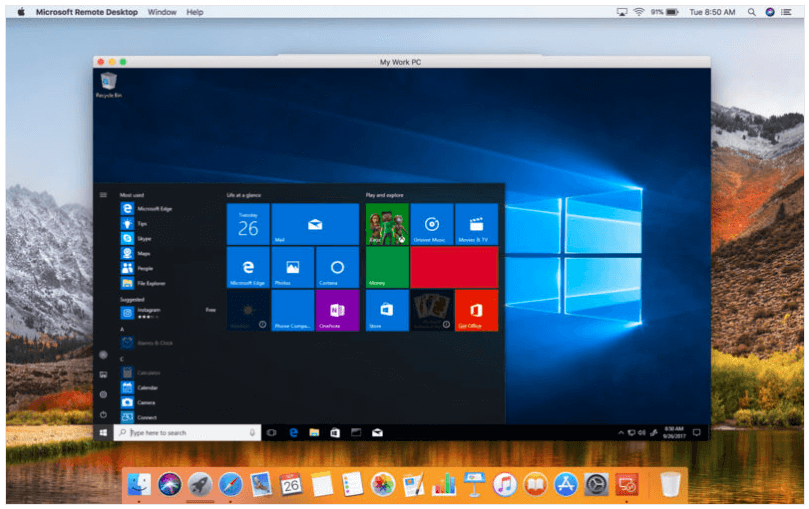
Die Microsoft-App ist nicht die einzige Möglichkeit, auf einen Windows-Computer zuzugreifen. Eine Alternative ist Chrome Remote Desktop, wo Sie über einen Chrome-Tab auf einen Windows-Computer zugreifen können. Über VNC (Virtual Network Computing) können Sie auf diese Weise auch auf Windows-Computer zugreifen, und es gibt eine Vielzahl kostenpflichtiger und kostenloser VNC-Apps.
3. Vermeiden Sie Windows insgesamt
- Apps: WEIN und CodeWeavers CrossOver Mac
- Vorteile: Sie können Windows-Apps ausführen, ohne Windows zu installieren
- Nachteile: Die Konfiguration kann schwierig sein und funktioniert nicht mit allen Apps.
Schließlich ist es möglich, viele Windows-Apps auszuführen, ohne Windows überhaupt zu installieren. WINE ist eine kostenlose (Open-Source-)App, die Windows nicht emuliert, sondern es ersetzt, indem sie Windows-API-Aufrufe in etwas übersetzt, das Ihr Mac nativ verstehen kann.
Das klingt perfekt, also warum benutzt es nicht die ganze Welt? Es ist geekig. Möglicherweise müssen Sie viele Optimierungen vornehmen, um einige Windows-Apps zum Laufen zu bringen, und dazu gehört möglicherweise das Aufspüren obskurer DLL-Dateien im Internet.
CodeWeavers nimmt Ihnen mit ihrer kommerziellen CrossOver Mac-App (ab 39.99 $) einen Großteil dieser Arbeit ab. Sie nehmen WINE und optimieren es für Sie, sodass beliebte Apps wie Microsoft Office und Quicken ohne zusätzliche Konfiguration ausgeführt werden (obwohl Sie möglicherweise die besten Erfahrungen mit älteren Versionen der Software haben). Sogar einige Top-Windows-Spiele laufen. Die CodeWeavers-Site hat eine Kompatibilitätsseite So können Sie sicherstellen, dass die benötigte Software ausgeführt wird, bevor Sie das Programm kaufen.
Beste Software für virtuelle Maschinen: Wie wir getestet und ausgewählt haben
Der Vergleich von Softwareprodukten ist nicht immer einfach. Glücklicherweise haben die Apps, die wir in dieser Zusammenfassung behandeln, unterschiedliche Stärken, und jede ist eine Überlegung wert. Wir versuchen nicht so sehr, diesen Apps ein absolutes Ranking zu geben, sondern Ihnen zu helfen, die beste Entscheidung darüber zu treffen, welche für Sie im geschäftlichen Kontext am besten geeignet ist.
Deshalb haben wir jedes Produkt von Hand getestet, um zu verstehen, was es bietet. Nachfolgend sind die wichtigsten Kriterien aufgeführt, auf die wir bei der Bewertung geachtet haben:
1. Welche Betriebssysteme werden unterstützt?
Läuft die Software auf Mac, Windows oder beiden? Wir berücksichtigen insbesondere Mac-Benutzer, die Windows ausführen möchten, da sie möglicherweise eine der größten Gruppen sind, die sich für Virtualisierung interessieren. Wir achten auch auf die Virtualisierung unter Windows und die Installation anderer Gastbetriebssysteme als Windows.
2. Wie einfach lassen sich Windows und andere Betriebssysteme mit der Software installieren?
Die Installation eines Betriebssystems ist eine große Aufgabe, aber hoffentlich keine, die Sie regelmäßig erledigen müssen. Wie ich bereits angedeutet habe, gibt es einen Unterschied, wie einfach jede App dies macht. Dazu gehört, von welchen Medien Sie Windows installieren können, wie reibungslos der Prozess abläuft und ob die erforderlichen Windows-Treiber automatisch installiert werden.
3. Wie einfach ist es, Apps mit der Software auszuführen?
Wenn Sie Virtualisierung verwenden, um Zugriff auf eine App zu erhalten, auf die Sie sich regelmäßig verlassen, möchten Sie, dass der Startvorgang dieser App so reibungslos und einfach wie möglich verläuft. Idealerweise sollte es nicht schwieriger sein, eine native App zu starten. Einige VM-Apps bieten Ihnen dazu mehr Möglichkeiten als andere.
4. Ist die Leistung akzeptabel?
Genauso wichtig ist, dass die App, sobald sie ausgeführt wird, reaktionsfähig ist. Im Idealfall sollte es sich nicht langsamer anfühlen als das Ausführen einer nativen App.
5. Wie viel kostet die App?
Nicht jeder wird bereit sein, gleich viel Geld für Virtualisierungssoftware auszugeben. Wenn Ihr Unternehmen davon abhängt, sehen Sie es als Investition. Aber wenn Sie nur vorhaben, sich zu versuchen, ist eine kostenlose Option möglicherweise willkommen. Hier ist eine kurze Zusammenfassung der Kosten der Apps:
- Parallels Desktop Home 79.95 $
- VMware-Fusion 79.99 $
- Parallels Desktop Pro und Business 99.95 $/Jahr
- VMware Fusion Pro 159.99 $
- Virtual Box kostenlos
6. Wie gut ist der Kunden- und technische Support?
Wenn Fragen auftauchen oder Probleme auftreten, brauchen Sie Hilfe. Natürlich möchten Sie in der Lage sein, die Entwickler oder das Support-Team über eine Reihe von Kanälen zu erreichen, darunter E-Mail, Live-Chat und Telefon. Eine übersichtliche und detaillierte Wissensdatenbank mit häufig gestellten Fragen kann alle Ihre Fragen beantworten, ohne dass weitere Unterstützung erforderlich ist. Ebenso kann es sehr hilfreich sein, Fragen an die Benutzergemeinschaft zu stellen, beispielsweise über ein aktiv moderiertes Forum.
Neuster Artikel